 打印本文
打印本文  关闭窗口
关闭窗口 但是,一些非电信,非网通的IP,路由器会进行负载平衡,随机选择WAN口线路,往往会出现有时访问速度快,有时访问慢的情况。通过进行网络诊断,选择正确的线路,就可以实现网络流向的良好规划,提高访问速度。无需高深的技术功底,Vigor提供了非常便捷的方法,帮助用户自行诊断并规划网络流向。本文将就网络流向的诊断和规划展开介绍。
在中国除了网通电信线路外,还有许多其他小ISP提供商,甚至还有一些大型企业预留使用的专用IP段线路,以及国外IP段等。往往这些IP不会在我们内置的电信网通路由范围之内。另外,网通电信线路也有时会更换或更改某些IP段,这也导致我们的路由表无法及时地更新到最新状态。因此,上述这些IP只能通过自动均衡机制随机选择WAN口转发,也有可能根据现有的路由表进行错误转发。
而对于用户来说,根本不知道这些IP哪些是通过电信走快,哪些是通过网通走快。这样就极易出现访问某些站点的网速时好时坏,时快时慢。面对这个问题我们又该如何解决呢?要解决这个问题,实现常用网络流量的流向优化,我们需要手动进行网络流向的合理规划。我们认为,授人以渔非常重要,要让客户可以自己在第一时间自己就可以分析问题,解决问题,为此,居易科技在免费工具Syslog中,提供了流向分析功能,可以给用户带来很大帮助。通过分析判断路由转发规则,重新制定流向规则,解决了特殊IP段网络访问速度问题。
下面我们将详细介绍如何利用Syslog工具一步一步自己分析并且最终解决问题。
1. 使用Syslog工具,通过Call log分析判断路由规则
在双WAN口正常工作,且WAN口路由选择启用的情况下,Syslog的Call Log部分,会显示出网内所有数据通信目标IP是什么,走了哪个WAN口,以及基于什么规则选择了该WAN口。
从这里,我们就可以看出,是否“电信走电信,网通走网通”在正常工作,以及哪些IP没有能够根据内置电信网通路由进行转发。
下图是一个双线路电信网通自动路由的典型Syslog数据:
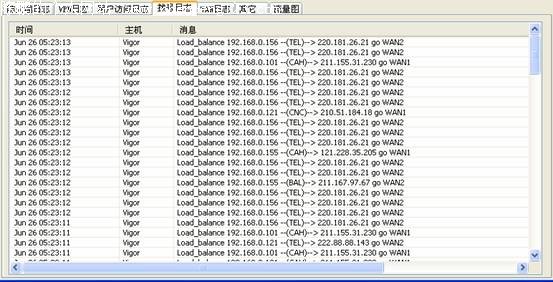
在这张图片中,我们可以清楚的看到哪些PC对哪个页面的访问通过哪个WAN口出去,而且用括号标出了转发规则。
例如:
158not; Jun 26 05:23:01not; Vigornot; Load_balance 192.168.0.156 --(CNC)-- 61.135.134.203 go WAN1not;
这条信息说明,192.168.0.159访问61.135.134.203,根据路由器里面的网通路由表,通过WAN1转发
还可以看下面的举例:
158not; Jun 26 05:23:06not; Vigornot; Load_balance 192.168.0.156 --(TEL)--> 220.181.26.21 go WAN2
158not; Jun 26 05:23:06not; Vigornot; Load_balance 192.168.0.101 --(CAH)--> 211.155.31.230 go WAN1
158not; Jun 26 05:23:07not; Vigornot; Load_balance 192.168.0.129 --(FIX)--> 211.147.252.157 go WAN2
在这里面,我可以找到我们需要进行规划流向的IP地址,并查看其转发规则和当前转发的WAN口。
小贴士:流量大时,日志太多,不方便直接找到想找的IP地址。Syslog工具提供了保存日志的功能,日志保存之后,是一个纯文本文件,可以用记事本打开,然后用查找功能就可以快速定位IP地址。
2. 依据Syslog报告的结果,判断是根据哪种规则进行转发转发规则一共有6种类型,分别解释如下:
TEL:根据电信路由转发
CNC:根据网通路由转发
DEF:WAN口路由选择里面一共有三个选项,第三个就是“其他流量”,意思是,非电信,网通路由包含的IP,即为“其他流量”,从指定WAN口走。当这一选项进行了设置,指定了WAN口(原先默认为自动),那么call log里面对于非电信,网通路由表包含的IP,都会显示为DEF
BAL:自动均衡,当“其他流量”未设置时,会随机选择WAN口,相应在call log里面的显示就是BAL了
CAH:Cache的缩写。对于NAT会话表里面已经有过的源和目标配对,重新数据时call log里面会显示为CAH,表示根据缓存转发。
FIX:根据负载均衡策略的设定转发
注: 这些日志在单WAN口,或者未启用wan口路由选择的时候,是不会出现的!
3. 根据Syslog结果做出判断,针对某些特殊站点合理规划网络流向,配置负载平衡策略设置正确流向根据上述2步之后,我们就可以进行判断,并规划网络流向了,为了进行直观的判断,这里我们采用了举例的方式进行说明
例1:应用服务器架设在非网通电信线路情况
某公司ERP服务器架设在非网通电信段 IP为211.167.97.XXX 。用户在访问时,网速不稳定,有时快也有时慢。初步判断,认为是网段非电信,非网通,为了确认这一点,这时我们就需要通过Syslog 工具,查看此站点的IP对应的转发规则。
158not; Jun 26 05:23:12not; Vigornot; Load_balance 192.168.1.45 --(BAL)--> 211.167.97.XXX go WAN2
发现规则是BAL,这说明是自动均衡转发,此时对应的转发口是WAN2。这时候,我们可以设定Load Balance策略让其强制走WAN1 口,然后再访问,看看是不是比走WAN2口时速度更快,如图所示:
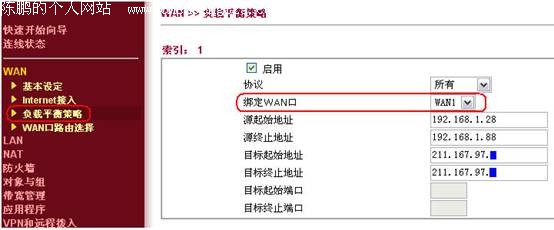
此图说明192.168.1.28~192.168.1.88所有这个网段IP访问211.167.97.XXX 都被强制绑定到WAN 1 口出去。如果WAN2口快些,那就把规则重新设置到WAN2口。如此一来,就实现了某一特定地址的定向转发。此时再查看Syslog,看是否以正确转发。
例2:ISP点播服务器地址非内置网通电信地址段情况
通常,电影点播服务器都会架设在ISP自己的网段上,有时候会遇到服务器地址不在电信,网通网段的情况,发现有时候可以点播,有时候不能点播,因此猜测可能是只能从某一固定WAN口出去的。这时,我们就需要通过测试来证明。首先,打开点播服务器,发现不能正常打开,此时查看Syslog里面的记录。
158not; Jun 27 08:21:22not; Vigornot; Load_balance 192.168.1.122 --(BAL)--> 201.67.197.XXX go WAN1
发现该服务器果然转发规则是BAL,不属于电信网通网段,并且从WAN1出去无法正常点播。然后,设置负载平衡规则将流向改为从WAN2,再进行测试。如图所示:
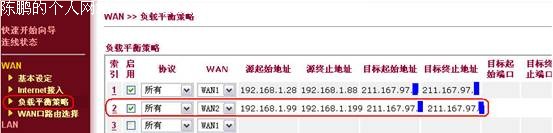
此图说明192.168.1.99~192.168.1.199所有这个网段IP访问211.167.97.XXX 都被强制绑定到WAN 2口出去。
此时,在查看Syslog时发现转发规则已经是FIX,数据说明已经按照刚才修正过的Load Balance 规则转发,问题得以解决。
158not; Jun 27 09:11:32not; Vigornot; Load_balance 192.168.1.15 --(FIX)--> 201.67.197.XXX go WAN2
结论:
当用户遇到路由器转发速率不稳定时,往往网络还是有进一步优化的空间,通过使用Syslog 日志分析工具,可以很容易找到问题并加以解决,对于常用网站/服务,优化流向格外重要。其实网络“控”“管”也可以变得如此简单。合理地网络流向,可以让网络资源更有效率地服务于用户。同时,用户通过规划好地网络,更能自如地使用和利用网络资源。希望本文能够给大家带来方便。
 打印本文
打印本文  关闭窗口
关闭窗口